
Denne programvaren vil holde driverne dine i gang, og dermed beskytte deg mot vanlige datamaskinfeil og maskinvarefeil. Sjekk alle driverne dine nå i 3 enkle trinn:
- Last ned DriverFix (bekreftet nedlastningsfil).
- Klikk Start søk for å finne alle problematiske drivere.
- Klikk Oppdater drivere for å få nye versjoner og unngå systemfeil.
- DriverFix er lastet ned av 0 lesere denne måneden.
Mens du bruker PowerShell, er det svært lite toleranse for feil. Likevel, noen ganger oppdager brukere det Kraftskall viser ikke full utdata. Hvis de ikke tar raske tiltak, vil de aldri hindre det i å avkutte utdataene.
Hvis det også er din sak, ikke la dette bli et uutforsket område som ikke er verdig oppmerksomhet. Her er noen feilsøkingstips du kan prøve i stedet.
Hva kan jeg gjøre når PowerShell ikke viser full utdata?
1. Pipe to Out-String og legg til bredde-parameteren
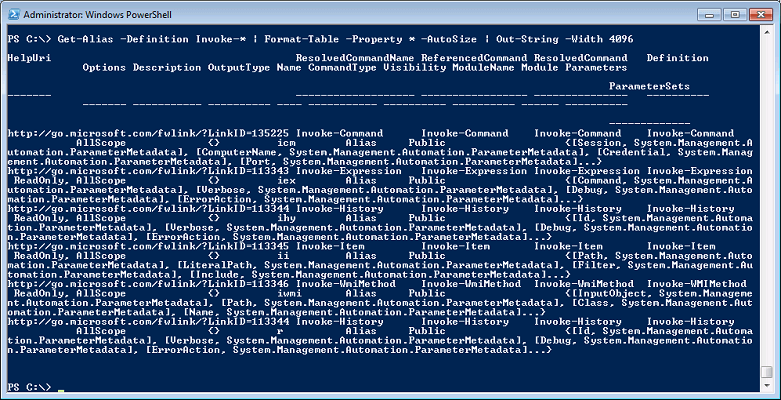
Du bør først bruke dette enkle trikset for å rette opp eventuelle kolonnebreddeproblemer. Alt du trenger å gjøre er å gå til Ut-streng og legg til -Breddeparameter.
Husk at parameteren -Width for Out-File cmdlet spesifiserer antall tegn i hver linje med utdata. Andre tegn vil bare bli avkortet, ikke pakket inn.
2. Rør resultatene gjennom cmdleten Format-List
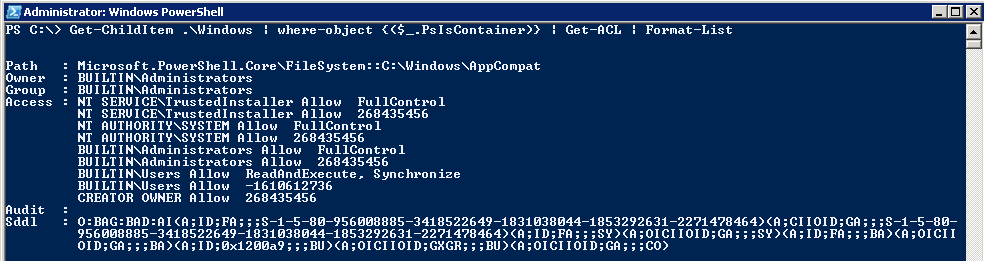
PowerShells standard er å kutte av utdataene slik at de passer til skjermen. Det er nettopp derfor du for øyeblikket ser ellipsen. Hvis du vil se fullstendig informasjon for et objekt, bør du prøve å føre resultatene av Get-Acl gjennom cmdleten Format-List.
Som et eksempel henter følgende kommando sikkerhetsbeskrivelsen for mappen C: Skript, og viser deretter all informasjon som en liste:
Get-Acl c: skript | Format-liste
3. Endre verdien på $ FormatEnumerationLimit
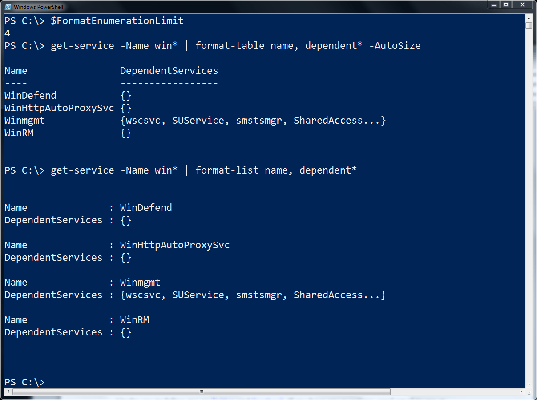
En annen ting som er veldig enkel, når du først vet svaret, er hvordan du løser problemet når objektet du ser på er en matrise. I dette tilfellet viser PowerShell bare de første få oppføringene i den matrisen, i stedet for dem alle.
For å være mer spesifikk, trenger du bare å endre $ FormatEnumerationLimit verdi. Hvis du skriver den alene i PowerShell, vil gjeldende verdi bli returnert. Standardverdien på $ FormatEnumerationLimit er 4, som kan begrenses når du genererer en stor fil.
Øk denne verdien til noe stort nok til å vise flere varer. Du kan også endre verdien til -1 og være sikker på at den vil sende ut alle oppføringene i samlingen din helt fra starten.
Så neste gang du føler deg overveldet når du ser at PowerShell begynner å kutte utdataene, er det en omfattende feilsøkingsguide som enkelt kan følges.
Hvis du er klar over en annen måte å løse dette problemet på, ikke nøl med å dele det i kommentarfeltet nedenfor.
LES NESTE:
- Kjør dette Powershell-skriptet for å fjerne standardapper fra Windows 10 Image
- Windows PowerShell har sluttet å virke: Prøv disse 4 løsningene
- PowerShell gjenkjennes ikke? Sjekk ut disse løsningene


